E-posta Güvenliğinizi Takip Etmek İçin Gelen Posta Sunucusunu Bulmanın 5 Yolu
Yayınlanan: 2023-01-31Outlook, Thunderbird gibi bir e-posta istemcisinde veya mobil cihazınızın e-posta uygulamasında posta almak için gelen posta sunucusu bilgilerine ihtiyacınız olacaktır. Bu bilgiler, gelen posta sunucusunun adresini, yazılımının çalıştığı bağlantı noktasını ve POP3 veya IMAP gibi ne tür bir posta sunucusu olduğunu içerir.
HubSpot'un raporuna göre, günlük yaklaşık 4 milyar e-posta kullanıcısı var ve bu sayının 2025 yılına kadar 4,6 milyara çıkması bekleniyor ve her gün 306 milyardan fazla e-posta gönderilip alınıyor.
Ancak, Hotmail, Yahoo veya Gmail gibi web tabanlı bir e-posta hizmeti kullanıyorsanız ve e-postanızı almak için ücretsiz e-posta adreslerinden birini kullanıyorsanız, bu bilgilere gerçekten ihtiyacınız olmayabilir. Ancak, bazı insanlar için bu kadar çok bilginin izini sürmek zor görünebilir.
Bu yazımızda, gelen posta sunucunuzu nasıl bulacağınız konusunda 5 basit yolu paylaştık çünkü gelen posta sunucunuzla ilgili sorunlar, e-postalarınızın zamanında gelmemesine neden olabilir. Ayrıca, burada gelen posta sunucusunun gerçekte ne anlama geldiğini tartıştık.
Öyleyse başlayalım.
İçindekiler
Gelen Posta Sunucusu Ne Anlama Geliyor?
E-posta gelen kutunuzu gerçek posta kutunuzun dijital bir versiyonu olarak kabul ederseniz, postanın gelen kutunuza teslim edilmeden önce bir yerde durması gerekir.
Genellikle bu postayı depolayan ve ardından gelen kutunuza gönderen sunucu, gelen posta sunucusu olarak bilinir.
Genel olarak POP, POP3 veya IMAP sunucusu olarak da adlandırılır; burada POP, Postane Protokolü'nün ve IMAP, İnternet İleti Erişim Protokolü'nün kısaltmasıdır.
Ve e-postaya erişen ve kullanan çok sayıda insanı barındıracak birçok posta sunucusu var.
Ayrıca, Gmail veya Yahoo! gibi her büyük e-posta sağlayıcısının kendi posta sunucuları vardır. İnternet Servis Sağlayıcılarının da genellikle kendi posta sunucuları vardır. Büyük şirketlerin, e-postaları depolamak için kullandıkları kendi posta sunucuları da olabilir.
Gelen Posta Sunucunuzu Nasıl Bulursunuz: Kontrol Etmenin 5 Basit Yolu
Gelen posta sunucusunun e-postanız için ne yaptığını ve günlük ileti yönetiminizde neden gerçekten önemli olduğunu bilmelisiniz. İşte gelen posta sunucunuzu bulmanıza yardımcı olabilecek 5 yol.
1. İnternet Servis Sağlayıcınızın Web Sitesini Ziyaret Etmek
Bu ilk yöntemde, size internet bağlantısı ve e-posta hizmetleri sağlayan şirketin web sitesi olan İnternet Servis Sağlayıcınızın web sitesini ziyaret etmeniz gerekir.
Ancak bu yöntem, İnternet Servis Sağlayıcısı (İSS) tarafından atanan e-posta adresini kullanan kişiler için işe yarar ve Gmail gibi web tabanlı e-posta kullanıcıları için yardımcı olmaz.
- Comcast Xfinity tarafından sağlanan bir e-posta adresi kullanıyorsanız http://www.xfinity.com adresine gitmeniz gerekir. Ancak, bazı İSS'ler kullanıcılarına e-posta adresleri sağlamaz ve web siteleri size o zaman ne yapacağınızı söylemelidir.
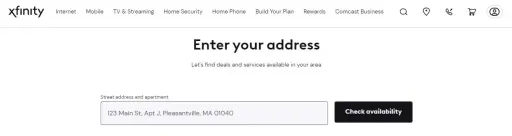
- Şimdi, “ Müşteri Desteği ” veya “ Yardım ” bağlantısını tıklamanız gerekiyor. Genel olarak, çoğu ISP web sitesinde bu bağlantılar platformlarında açıkça görüntülenir.
- Bundan sonra, arama kutusunda e-postayı arayın ve arama sonuçlarında " E-posta yazılımını ayarlama "ya benzer bağlantılar arayın.
- Herhangi bir genel “ e-posta yazılımı ” bağlantısı bulamazsanız, gelen posta sunucusunu içerebileceği için bir e-postanın nasıl kurulacağını açıklayan herhangi bir bağlantıya tıklayabilirsiniz.
- ISS'niz size seçenek olarak hem POP3 hem de IMAP sunabilir. Bu nedenle, birden fazla cihazda postayı kontrol etmeniz gerekiyorsa, IMAP kullanabilirsiniz. Ancak, postalarınızı yalnızca bir cihazda kontrol ediyorsanız, POP3'ü kullanmalısınız. Hemen hemen tüm İnternet Servis Sağlayıcıları POP3 sunar, ancak çoğu IMAP'yi desteklemez.
- Şimdi, posta istemcinize posta sunucusu adresini ve bağlantı noktası numarasını girmeniz gerekiyor. Çoğu ISP, gelen posta için genellikle standart POP3 bağlantı noktasını (110) kullanır. ISS'niz Güvenli POP'u destekliyorsa, bağlantı noktası numarası genellikle 995'tir ve Güvenli IMAP için bağlantı noktası genellikle 993'tür.
2. Kişisel Etki Alanınız İçin Gelen Posta Sunucusunu Kontrol Etme
Bir web barındırma sağlayıcısı tarafından barındırılan kişisel alan adınız varsa, tarayıcınızda web barındırma hizmetinizin web sitesini ziyaret etmeniz gerekir.
- Şimdi, “ Yardım ” veya “ Destek ” bağlantısını tıklamanız gerekiyor, çünkü web barındırma sağlayıcınızın gelen posta sunucusunun konumu, destek sitelerinde arama yaparak kolayca bulunabilir.
- Ardından, gelen posta sunucusunu aratıp “E-posta yazılımınızı kurmak” a benzer bir arama sonucu bulabilir ve üzerine tıklayabilirsiniz. Çünkü gelen ve giden mail sunucusu ayarlarını içerecektir.
- Hostgator veya Bluehost veya diğer birçok barındırma sağlayıcısını kullanıyorsanız, gelen posta sunucunuz genellikle mail.yourdomain.com'dur; burada "alaniniz.com" alan adınızdır ve POP3 bağlantı noktası 110 ve IMAP bağlantı noktası 143'tür.
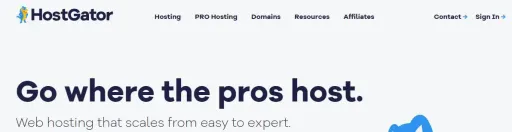
- Hostgator ile Güvenli POP veya IMAP kullanmak istiyorsanız, web sitenizi barındıran sunucunun adına ihtiyacınız olacaktır. Güvenli POP için 995 numaralı bağlantı noktasını ve güvenli IMAP için 993 numaralı bağlantı noktasını kullanmalısınız.
3. Gmail'inizi Kontrol Edin
Gmail hem POP hem de IMAP sunar, böylece Gmail'inizi diğer uygulamalarda da kontrol edebilirsiniz. Ancak, web tarayıcınızda ve ayrıca posta istemcinizde gmail.com'u ziyaret ederek e-postanızı kontrol edebileceğiniz için IMAP'yi Gmail ile kullanmanızı öneririz.

POP'u kesinlikle kullanabilirsiniz, ancak posta yazılımınız Gmail'den gelen iletiyi "açtıktan" sonra, bu iletiyi okumak veya yanıtlamak için web tarayıcınızda Gmail'de oturum açamayacağınızı anlamanız gerekir.
- Öncelikle, web tarayıcınızda Gmail'e giriş yapmanız ve Ayarlar menüsünü açmanız gerekir.
- " Yönlendirme ve POP/IMAP " bağlantısını tıklayın ve ihtiyaçlarınıza göre " IMAP'yi Etkinleştir " veya " POP'u Etkinleştir "i seçin.
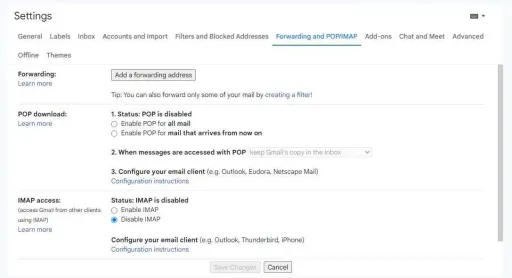
- Son olarak, işiniz bittiğinde “ Değişiklikleri Kaydet ” e tıklamanız gerekir.
- Şimdi, gelen posta sunucusunun adını ve portunu e-posta yazılımınıza yazmanız gerekiyor. IMAP sunucusu imap.gmail.com'dur ve bağlantı noktası 993'tür ve POP sunucusu pop.gmail.com'dur ve bağlantı noktası 995'tir. Ve Gmail yalnızca güvenli POP ve IMAP sunar.
4. Outlook için Yahoo! Posta veya iCloud Postası
Hotmail/Outlook ve Yahoo! Mail'in her ikisi de POP3 ve IMAP gelen posta sunucuları sunar, ancak iCloud Mail yalnızca IMAP'yi destekler. E-postanızı telefonunuzdaki veya bilgisayarınızdaki bir uygulama gibi yalnızca tek bir yerde kontrol etmek istiyorsanız, o zaman POP3'ü seçebilirsiniz.
Ancak, e-postanızın birden çok uygulamada kullanılabilir olmasını istiyorsanız veya bir uygulamanız varsa ve e-postaları okumak ve yanıtlamak için e-postanızın web tabanlı sürümünü de kullanmak istiyorsanız, o zaman IMAP kullanmalısınız.
- POP3'ü kullanmak istiyorsanız, önce web tarayıcınızda Hotmail/Outlook'ta oturum açın ve Seçenekler çarkını tıklayın.
- Ardından menüden " Seçenekler "i seçin ve " Hesabınızı yönetme "ye gidin.
- Şimdi “ Cihazları ve uygulamaları POP ile bağla ” seçeneğine tıklamanız gerekiyor. Bundan sonra, POP altında " Etkinleştir "i seçin ve ardından " Kaydet "i tıklayın. Hotmail IMAP, iCloud Mail ve Yahoo! Posta kullanıcıları bu adımı atlayabilir.
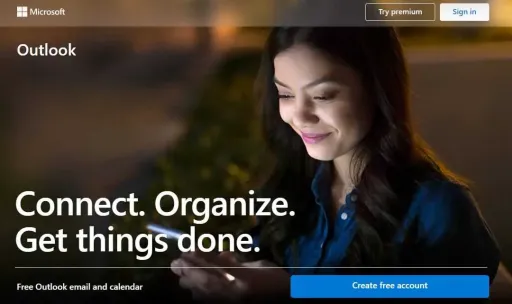
- Bundan sonra, posta yazılımınıza posta sunucusu adresini ve port numarasını yazmalısınız. Outlook, iCloud Mail ve Yahoo! Posta, size daha fazla güvenlik sağlamak için yalnızca güvenli POP3 ve IMAP bağlantılarını kullanır. Posta sunucusu adresini ve port numarasını internette bulabilirsiniz.
5. Gelen Posta Sunucusu Adresinizi Test Edin
Gelen mail sunucu adresi ve port numarasını girdiğinizde kendi mail adresinize test mesajı gönderebilirsiniz. Ancak, posta istemcinizde " Hesap Ayarlarını Test Et " düğmesi varsa, o düğmeye basmak bu yöntemle aynı şeyi yapmanıza yardımcı olacaktır.
- Şimdi, e-postayı kendi e-posta adresinize gönderdikten sonra bir süre beklemeniz ve ardından mesajlarınızı kontrol etmeniz gerekiyor.
- Ancak, Gmail'i başka bir hizmetten POP veya IMAP postası almak için kullanıyorsanız, Gmail harici postayı saatte yalnızca bir kez kontrol ettiğinden, iletinin ulaşması muhtemelen daha uzun sürecektir.
- Ancak işlemi hızlandırabilirsiniz, bu nedenle Gmail ayarlarınızı açın. Şimdi, " Hesaplar ve İçe Aktar "a tıklayın ve ardından POP3 veya IMAP ayarlarına gidin ve " Postaları şimdi kontrol et "e tıklayın.
- Mesaj göndermeye çalışırken herhangi bir hata alıyorsanız, giden posta sunucusu (SMTP) ayarlarınızla ilgili bir sorun olabilir. Gelen posta sunucusu adresini bulduğunuz konumdaki SMTP adresini ve port numarasını kolayca doğrulayabilirsiniz.
- Bir e-posta göndermeye veya almaya çalışırken herhangi bir hata mesajı alırsanız, o hatayı internette de arayabilirsiniz.
Gelen Posta Sunucusunda Tamamla
İster iş telefonunuzdan web tarayıcınızda e-postanızı kontrol edin, ister Microsoft Outlook gibi bir yazılım çözümü kullanın, e-postanız hem gelen hem de giden posta sunucuları tarafından işlenir.
Ve gelen posta sunucusunun e-postalarınızı almadaki rolü gerçekten önemlidir. Yani, gelen sunucu adınızı ve adresinizi nasıl bulacağınızı biliyorsanız, bunları gereksinimlerinize göre özelleştirebilir ve e-postanıza herhangi bir cihazdan herhangi bir yerden kolayca erişebilirsiniz.
Ayrıntılı rehberimizin size gelen posta sunucusu hakkında yeterli bilgi sağladığını umuyoruz. Aklınızda hala herhangi bir soru veya şüphe varsa, lütfen aşağıdaki yorumlarda bize bildirin.
SSS: Gelen Posta Sunucusu
Pek çok kişi gelen posta sunucusunu nasıl bulacağını bilmediğinden, bu konuyla ilgili çeşitli soruları vardır. İşte bu soruların bazılarını bu makalenin SSS bölümünde yanıtlamaya çalıştık.
